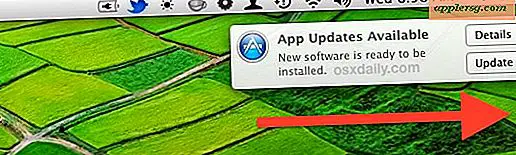Sådan starter du en Mac fra et eksternt drev eller en alternativ startdisk
 Visse situationer kræver, at en Mac startes fra en ekstern opstartsvolumen, snarere end den primære opstartsdisk. Der er mange grunde til opstart fra eksterne volumener, uanset om det er at fejre problemer, reparere diske, partitioner, formatere alt, opdatere eller endda geninstallere OS X. Vi dækker de to nemmeste måder at gøre dette ved opstart med Mac Boot Manager, og også via Systemindstillinger ved hjælp af værktøjet Startdisk.
Visse situationer kræver, at en Mac startes fra en ekstern opstartsvolumen, snarere end den primære opstartsdisk. Der er mange grunde til opstart fra eksterne volumener, uanset om det er at fejre problemer, reparere diske, partitioner, formatere alt, opdatere eller endda geninstallere OS X. Vi dækker de to nemmeste måder at gøre dette ved opstart med Mac Boot Manager, og også via Systemindstillinger ved hjælp af værktøjet Startdisk.
Du skal bruge et bootbart drev af en eller anden art for at kunne gøre dette, uanset om det er et USB-installationsdrev, du har lavet dig til OS X El Capitan, Yosemite, til OS X Mavericks eller tidligere versioner af Mac OS X, en spejlvendt ekstern harddisk drev lavet via SuperDuper, eller endda en boot disk. Enhver Mac, der kører Lion (10.7) eller nyere, vil også kunne bruge Boot Manager til at starte fra Recovery partitionen.
Opstart fra en ekstern enhed ved genstart med Boot Manager
Dette kan bruges til at vælge et bootbart drev, der er sluttet til Mac'en:
- Tilslut det eksterne drev eller enheden til Mac
- Genstart Mac'en, og hold startknappen nede under OPTION-tasten under opstart, indtil du ser startmenuen
- Klik på det eksterne volumen for at starte fra det
Du vil opdage, at eksterne drev typisk vises med et orange-ikon, med deres interface trykt på selve ikonet. Tilsvarende vises cd'er og dvd'er med et diskikon. I dette eksempel på skærmbillede er det højest mulige orange boot-drev en USB-flashdisk.

Denne mulighed på boot-trick virker ret bogstaveligt talt en opstartsvolumen, uanset om det er et eksternt USB-drev af enhver art, en Thunderbolt-harddisk, boot DVD, CD, Recovery-partitionen, selv i dual-boot-miljøer med andre versioner af OS X, eller en Linux eller en Windows-partition med Boot Camp, hvis den er bootbar og forbundet til Mac'en, vil den være synlig i denne boot manager.
Selvom boot DVD'er og cd'er er synlige via ovennævnte boot manager, kan du også starte Mac direkte på DVD eller en tilsluttet disk ved at holde "D" nede nede under genstart efter at du har hørt klokkeslættet. Dette er temmelig usædvanligt i disse dage, men det var den primære metode til adgang til gendannelsespartitioner, før OS X blev downloadet fra App Store, og før USB-installationsdriverne blev mere almindelige.
Derudover kan Mac'er med gendannelsespartitioner starte direkte i Recovery HD ved at holde Command + R nede under systemstart.
Selvom genoprettelse og diske kan startes med deres egne kommandoer, er det i sidste ende lettere at huske Option key-metoden, da det er en enkelt nøgle og fordi det er universelt. Den eneste undtagelse er med måldisk-tilstand, som kræver en anden sekvens at bruge.
Du vil også bemærke en mulighed for at deltage i et wi-fi-netværk, når du ved Boot Manager, der kan stå alene, medmindre du skal udføre en internetgendannelse af OS X.
Valg af et andet boot-drev fra Startup Disk Manager
Du kan også vælge et andet bootvolumen fra Startdisk Disk System præferencepanelet:
- Vedhæft startdrevet til Mac'en
- Åbn Systemindstillinger fra Apple-menuen og vælg "Startdisk"
- Vælg det nyligt oprettede boot-volumen fra listen, og vælg derefter "Genstart" eller genstart Mac'en som normalt for at starte fra den pågældende disk

En ting at overveje om denne tilgang er, at indstillingsvalget vælges på plads, indtil det er blevet ændret igen via Startup Disk Manager. Dette betyder, at hvis det valgte startvolumen er blevet afbrudt fra Mac'en, kan den blinkende spørgsmålstegn vises ved næste genstart, da den indstillede opstartsdiskette ikke længere er synlig. Hvis det blinkende spørgsmålstegn er vedholdende, kan det let afhjælpes ved at holde tasten OPTION nede, vælge det normale Macintosh HD-opstartsvolumen ved opstart som beskrevet ovenfor, og derefter gå tilbage til Startdisk i Systemindstillinger for at vælge den korrekte OS X-opstart volumen igen.